Instalación y revisión de Linux Mint 20.3 XFCE
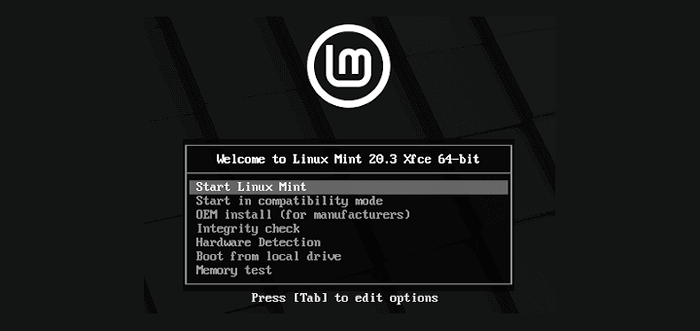
- 1565
- 113
- Norma Sedillo
Tratarse con un nuevo Menta Linux 'Desatado'Instalación o está buscando su primera incursión en el mundo de Linux, con sede en Ubuntu, entonces no podría salir mal con este sabor de Menta Linux correr XFCE con una gran cantidad de aplicaciones agrupadas y personalizaciones únicas que se ejecutan en un entorno muy unido pero liviano.
Esta versión de Menta Linux es peculiar debido a su introducción del modo oscuro y se inmortalizará para siempre como resultado.
Instalación de Linux Mint XFCE Edition
Instalar Linux Mint XFCE Edition, Vaya a la página oficial y descargue la edición Linux Mint XFCE para la arquitectura de su sistema y siga las instrucciones como se explica a continuación.
Configurar BIOS del sistema
Use esta parte del tutorial para configurar su sistema Biografía. En general, puede ingresar a este entorno seguro utilizando las teclas de función F2, y F10 hacia Deleño llave.
Sin embargo, estas opciones pueden no funcionar para su sistema. Use el método tranquilizador para buscar el modelo específico de su sistema más la palabra clave relacionada, BIOS o UEFI.
Una vez terminado, use las opciones que tenemos en este artículo para los mejores instaladores USB para la configuración ISO antes de continuar con el siguiente paso en este tutorial.
Instalación de Linux Mint XFCE
Con un proceso de instalación generalmente sencillo, Menta Linux puede ser instalado y configurado con configuraciones básicas por cualquier persona. Siga las capturas de pantalla a continuación con comentarios cortos donde sea aplicable.
Una vez que haya configurado su USB Como se indicó anteriormente, inserte el dispositivo USB en su sistema de host y seleccione "Iniciar menta Linux". Esto lo llevará al escritorio XFCE donde podrá continuar el proceso de instalación. Habrá un icono de menta Linux de instalación visible en la esquina superior izquierda.
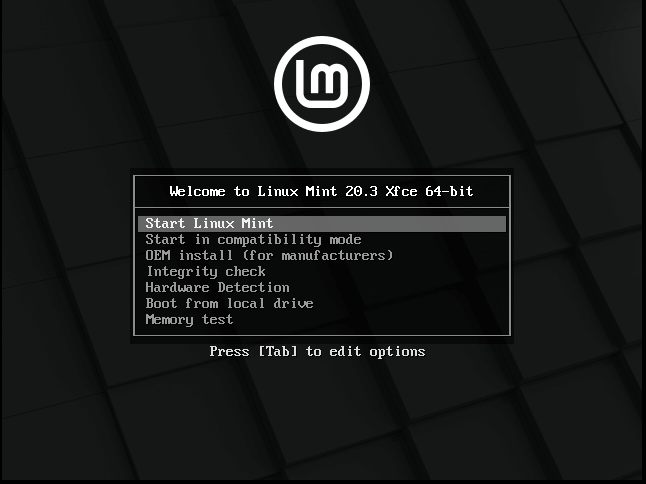 Iniciar menta Linux
Iniciar menta Linux 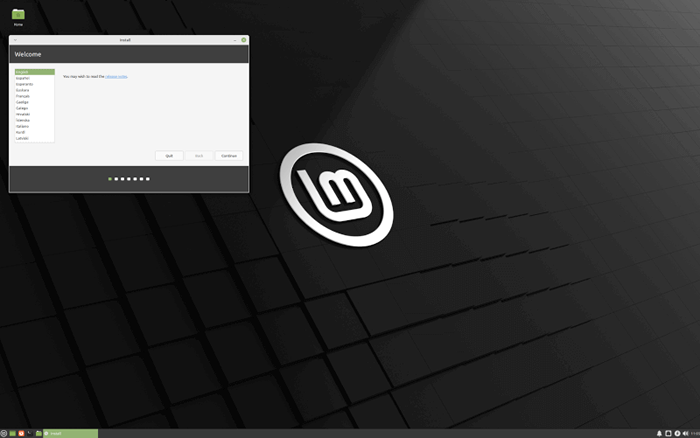 Lenux Mint Language
Lenux Mint Language 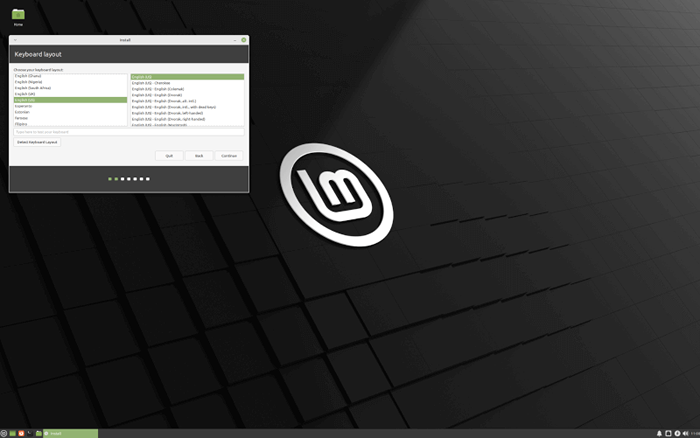 Teclado de menta Linux
Teclado de menta Linux Configure sus códecs multimedia instalándolos junto con su Menta Linux instalar. De esa manera, podrá usarlo justo después de que la instalación esté completa en lugar de retrasarla hasta que llegue a un obstáculo.
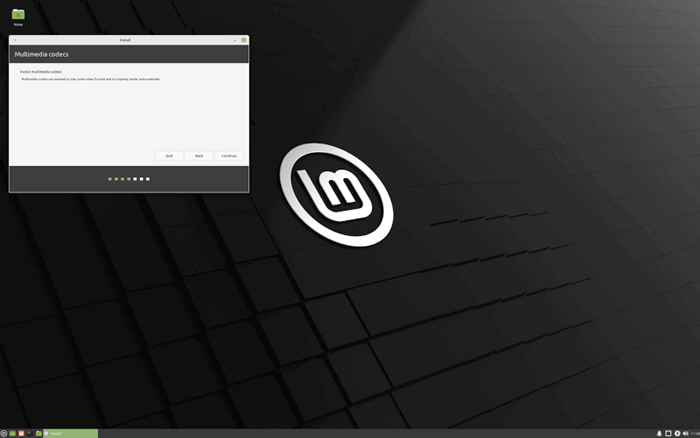 Códecos multimedia de Linux Mint
Códecos multimedia de Linux Mint 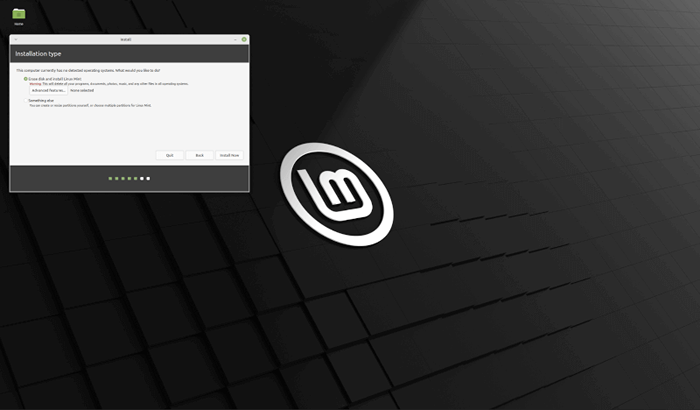 Tipo de instalación de Mint Linux
Tipo de instalación de Mint Linux Este punto es donde seleccionas tu zona horaria y tienes múltiples opciones en los continentes.
 Linux Mint TimeZone
Linux Mint TimeZone Llegará a la captura de pantalla a continuación después de que haya ingresado el nombre de su sistema. Esencialmente, aquí es donde comienza el proceso de instalación real.
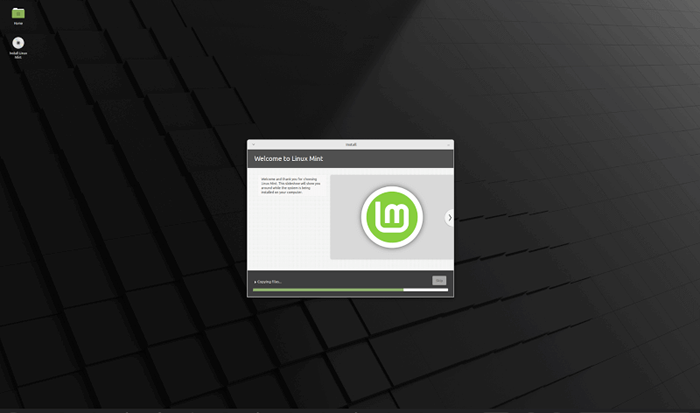 Instalación de Mint Linux
Instalación de Mint Linux Revisión de Linux Mint XFCE
Una vez que se realiza el proceso de instalación, se le da la bienvenida con el cuadro de diálogo a continuación en reiniciar. Básicamente te hace comenzar con las cosas más importantes que puedes necesitar.
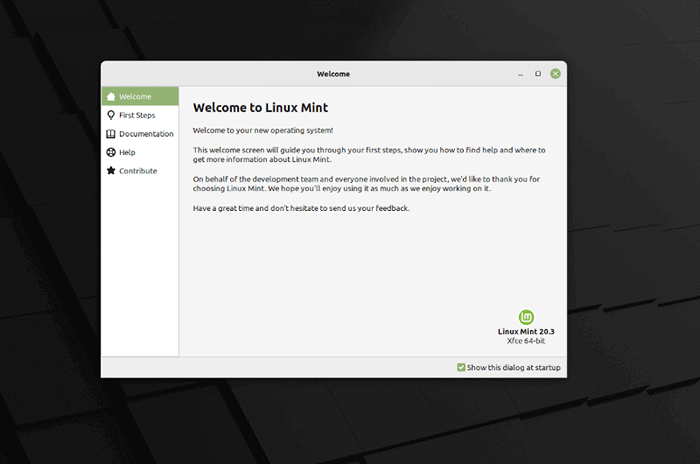 Linux Mint Bienvenido
Linux Mint Bienvenido Desde la pestaña de los primeros pasos, puede configurar la paleta de colores de su sistema. Justo debajo de eso hay un botón para cambiar de luz a oscura y viceversa.
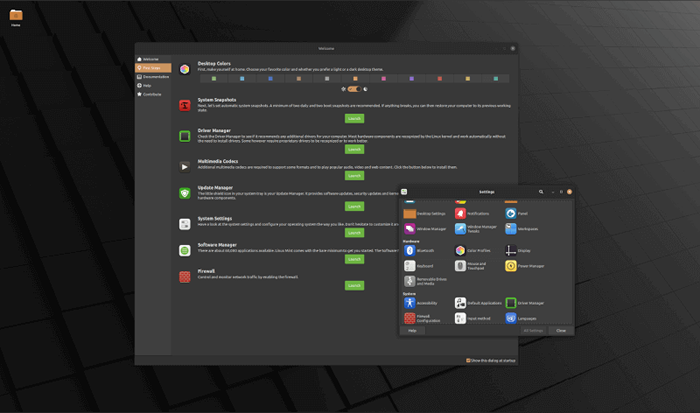 Personalización de Linux Mint
Personalización de Linux Mint Quizás mi cosa favorita hasta el día de hoy sobre Linux Mint es el administrador de actualizaciones que es bastante fácil de conocer. No tienes que jugar con la terminal. Simplemente puede administrar todas las actualizaciones de su sistema a través de este pequeño programa.
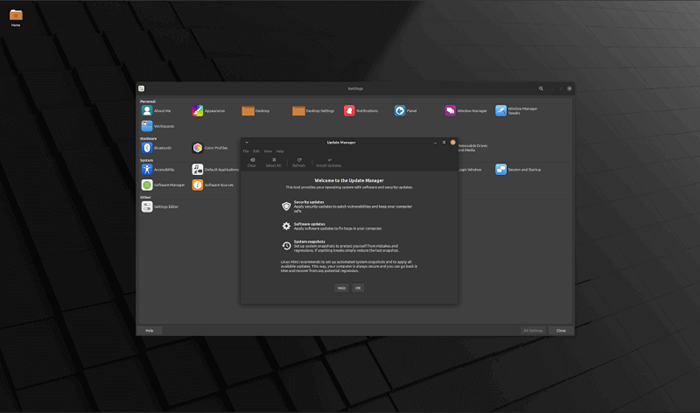 Linux Mint Update Manager
Linux Mint Update Manager Una vez que haya satisfecho el requisito de instalación, puede dirigirse a la App Store Bundled que puede utilizar para descargar una variedad de aplicaciones. El siguiente paso, configure el paso de tiempo en la instantánea del sistema para garantizar la seguridad de sus datos en todo momento.
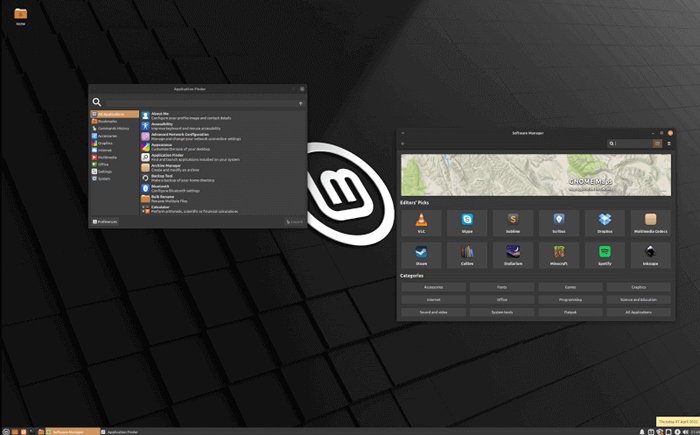 Instalación de software de Mint Linux
Instalación de software de Mint Linux Una aplicación alternativa para obtener aplicaciones es el buscador de aplicaciones que le permitirá atravesar las opciones que se han puesto a disposición a través del sistema de forma nativa.
Llevar
Con un Ubuntu Lts Lanzamiento, estamos disfrutando activamente de la exploración de este Linux Mint 20.3 XFCE Variante de la familia Minty de sistemas operativos uno de nuestros sistemas aquí.
En el pasado, cubrimos algunas recomendaciones de optimización de la interfaz de usuario que deberían estar relativamente bien para experimentar, pero recomendamos contra ellas, ya que el personalizador de apariencia de horno predeterminado hará un trabajo mucho mejor en términos de consistencia.
- « Instalación y revisión de Qubes Linux [Distro Ligero]
- Cómo instalar la herramienta de monitoreo Icinga2 en Debian »

